2015-3-24 鐘雅婷 資深軟體經理
最後由李浩然於 2021-5-18進行了更新
摘要
發現照片消失不見或是被誤刪了,您一定很緊張。請冷靜下來,照片不見並不代表真正消失。下載專業檔案救援軟體并了解如何救回刪除或消失的照片,方便快速救回照片。
儲存裝置內的照片突然消失不見?將相機記憶卡連接到電腦后提示需要格式化?又或者您刪除了電腦或記憶卡裡面的照片才發現沒有備份?如果您是第一次遇到這樣的情況,您一定很慌張。不少人此時會想到立刻尋找資料救援功能對丟失照片的儲存裝置進行救援。但是不少使用者都遇到過錢給了,但是找回的全都是破損、殘缺不全的照片。其實在尋求這方面的救援前,可先行自己進行救援。說不定可省下一大筆費用。下載專業照片救援軟體 – Renee Undeleter并了解如何救回刪除或消失的照片,方便您快速救回照片。
照片被刪除后其實並沒有消失。真的嗎?
不少用戶在誤刪照片后,花了好幾千元給“業者”幫忙救回照片。但是最後被告知只找回的只是一堆破損、無法正常顯示的照片。其實,照片丟失后,不少用戶存在錯誤的觀念,往往有可能會作出一些傷害檔案完整性的行為,導致最後救援失敗。那麼,照片消失就真的意味著以後也不能找回來嗎?
- 照片不會平白無故不見,若您是正常使用但裝置無法讀取照片的話,有可能是因為您的裝置(電腦/相機)不支持該照片格式,或不能被該裝置讀到。此時,您可以多換幾台電腦或讀卡機進行嘗試。若還是無法檢測到照片,則可以嘗試使用檔案救援軟體進行掃描救援。
- 即使您是因為誤刪照片或不當使用甚至是格式化而導致照片消失,也無需緊張,您的照片還沒有消失,只是無法用普通的方法進行查看而已,該區域被標記為可寫入區域。
救回照片的注意事項
- 切勿繼續使用該儲存裝置或修改其內的檔案資訊,以免造成檔案覆蓋。
- 若將該儲存裝置連接到電腦,可被抓取,但電腦一直提示需要進行格式化時,請勿選擇格式化,否則會對您想救回的照片造成更大傷害,最後導致無法救回。
- 切勿將檔案救援軟體安裝到您要進行照片救回的記憶卡或儲存裝置或其他需要進行檔案救援的磁碟中。
- 選擇救回的照片的儲存位置時,請勿選擇您需要進行檔案救援的儲存裝置作為目標磁碟。
- 越早使用照片救援軟體及了解如何救回刪除或消失的照片,救回的機率就越大。
如何救回删除或消失的照片
Renee Undeleter是一款專業的檔案救援軟體,不僅支援多種類型的檔案誤刪回復,而且對格式化磁碟救援尤其是SD卡誤刪的圖片、影片救援有著很好的效果。軟體內建檔案恢復、格式化恢復、分區恢復三種掃描方案,滿足使用者不同的檔案救援需求。
專業檔案救援軟體 - Renee Undeleter

使用「Shift + Del」鍵永久刪除、清空的資源回收筒內的檔案資訊可通過Renee Undeleter找回。
隨身碟被要求格式化,可在進行格式化前使用Renee Undeleter進行掃描救援!
界面簡潔明了,非技術人員也可輕鬆使用軟體。
內建三種不同的掃描方案,可針對不同的檔案丟失原因進行掃描救援!
支援邊掃描邊預覽已掃描到的檔案資訊,確認檔案內容及質量後,可立即停止掃描進行救援!
適用於:Windows 10 / 8.1 / 8 / 7 / Vista / XP (32bit/64bit) & Mac OS 10.6 或以上
使用「Shift + Del」鍵永久刪除、清空的資源回收筒內的檔案資訊可通過Renee Undeleter找回。
隨身碟被要求格式化,可在進行格式化前使用Renee Undeleter進行掃描救援!
內建三種不同的掃描方案,可針對不同的檔案丟失原因進行掃描救援!
第一步:下載并安裝Renee Undeleter
※注意事項:為了防止檔案覆蓋的發生,請不要把軟體安裝在丟失的照片所在的儲存器。如果照片是從電腦的硬碟丟失的,且是作業系統碟的話,請將軟體安裝在隨身硬碟上,並且不要繼續使用該電腦進行上網、修改檔案等操作。
第二步:打開軟體,點選“檔案恢復”,進行掃描。
檔案恢復掃描模式相對於其他兩種恢復模式的掃描速度更快,但是相對來說,掃描的深度沒有並沒有格式化恢復跟分區恢復徹底及深入。

選擇照片保存的磁碟,點選“下一步”。

選擇“深度掃描” ,點選“下一步”。

顯示進階設定界面。可以在“自訂設定”-“圖像檔案”指定照片的格式。如果記不得,可以不設定。
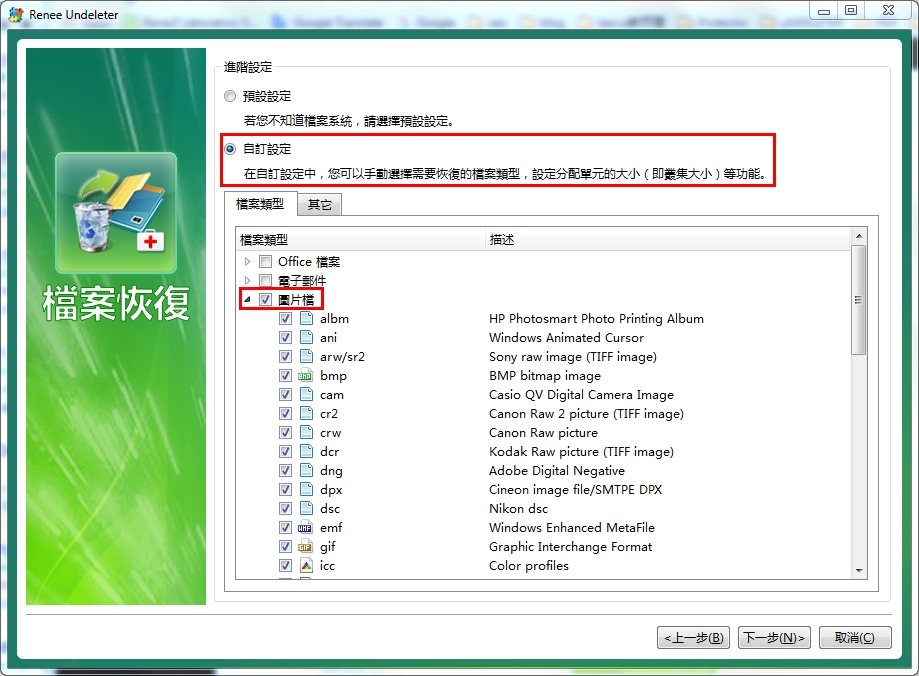
※注意事項:由於“檔案恢復”-“快速掃描”模式是只針對選定磁碟空餘空間的前30GB進行掃描,如果沒有找到想要的照片,請嘗試“檔案恢復”–“深度掃描”模式。
第三步:軟體支援邊掃描邊預覽已掃描到的檔案。用戶可隨時停止掃描并進行救援。
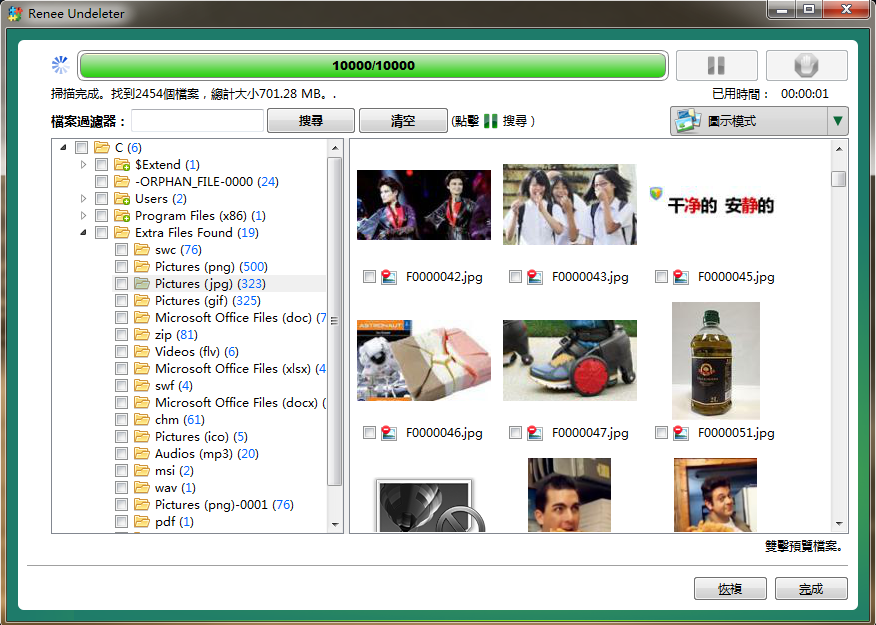
※注意事項:
1.如果照片不能預覽,代表照片已經損壞。損壞的照片即使救援了,也不能使用。怎樣能避免照片損壞,請參考這裡。但是,您也可以嘗試在掃描結果中的“額外找到的檔案”中查找是否有您需要救回的相片,因為可進行重組的檔案會在此處顯示。
2.為了不產生檔案覆蓋,請不要把之前保存照片的磁碟指定為救援後照片的保存場所。
1.如果照片不能預覽,代表照片已經損壞。損壞的照片即使救援了,也不能使用。怎樣能避免照片損壞,請參考這裡。但是,您也可以嘗試在掃描結果中的“額外找到的檔案”中查找是否有您需要救回的相片,因為可進行重組的檔案會在此處顯示。
2.為了不產生檔案覆蓋,請不要把之前保存照片的磁碟指定為救援後照片的保存場所。






